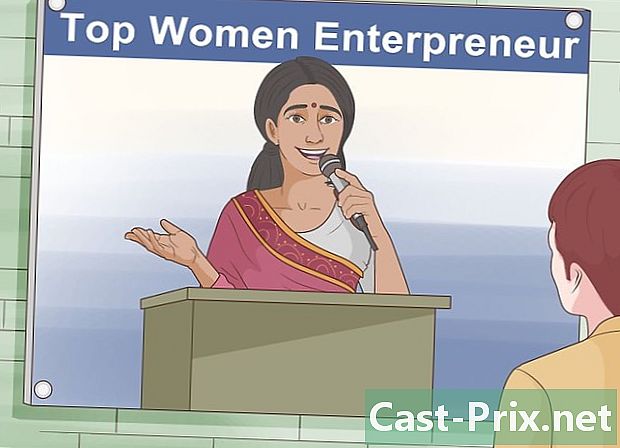Bagaimana cara menyimpan bagian dari percakapan Facebook Messenger
Pengarang:
Peter Berry
Tanggal Pembuatan:
20 Agustus 2021
Tanggal Pembaruan:
1 Juli 2024

Isi
Dalam artikel ini: Buat cadangan di aplikasi seluler Buat cadangan di macOS atau Windows
Pelajari cara menyimpan bagian percakapan di Facebook Messenger untuk ditinjau saat Anda offline. Pada versi aplikasi seluler, Anda memiliki kesempatan untuk membuat tangkapan layar diskusi. Di komputer, Anda dapat menyimpan percakapan sebagai file PDF.
tahap
Metode 1 Mencadangkan ke aplikasi seluler
-
Buka Messenger. Aplikasi ini diwakili oleh ikon tooltip biru di dalamnya yang merupakan flash. Anda biasanya akan menemukannya di layar beranda (iPhone) atau di bagian aplikasi yang diinstal (di bawah Android). -
Pilih diskusi. Tindakan ini akan membuka percakapan di layar. -
Gulir ke bagian yang ingin Anda rekam. - Ambil tangkapan layar. Proses pengambilan layar bervariasi tergantung pada perangkat yang Anda gunakan.
- Android : Tidak semua perangkat Android bekerja dengan cara yang sama, tetapi secara umum, Anda dapat mengambil screenshot dengan menekan tombol Sleep / Wake dan Volume Down.
- Di iPhone atau iPad : Tekan dan tahan tombol Nyala / Siaga di samping atau atas perangkat Anda, lalu tekan dan lepaskan tombol Rumah.
Metode 2 Mencadangkan di macOS atau Windows
-
Lanjutkan https://www.facebook.com dari browser web. Anda dapat menggunakan browser apa saja (Chrome atau Safari) untuk terhubung ke Facebook dari komputer.- Jika Anda belum masuk, ketik nama pengguna dan kata sandi Anda untuk melakukan ini.
-
write https://m.facebook.com/s. Ini adalah tautan ke versi seluler Facebook Messenger. Untuk ini, tampilan mungkin terlihat sedikit aneh di browser Anda. -
Klik pada diskusi yang ingin Anda ekspor. Anda sekarang akan melihat beberapa menit terakhir percakapan. -
Pilih Lihat yang lebih lama ... untuk melihat lebih banyak. Anda harus terus mengkliknya sampai Anda melihat bagian dari diskusi yang ingin Anda simpan. -
Ekspor diskusi sebagai file PDF. Proses ekspor sedikit berbeda tergantung pada browser yang Anda gunakan.- Di Chrome atau Safari di bawah macOS: tekan ⌘ Perintah+P untuk membuka jendela opsi cetak, lalu klik Buka dokumen PDF di Pratinjau. Segera setelah dokumen terbuka di program Pratinjau, klik File> Simpan Sebagai dan ganti nama file.
- Di Firefox di bawah macOS: klik berkas di bagian atas layar dan pilih Ekspor ke PDF. Ganti nama diskusi di lapangan Simpan sebagai, lalu klik rekor.
- Di Chrome pada Windows: Tekan Ctrl+Pklik perubahan di bagian bawah nama printer, pilih Simpan sebagai PDF, lalu klik rekor.